Come fare uno screenshot su Moto G (2014)
Saper fare uno screenshot è ottimo per una serie di motivi. Può aiutarti a mostrare un problema a un amico in modo che possa aiutarti, puoi catturare uno screenshot di qualcosa di fugace che sta accadendo sul Web o puoi acquisire un punteggio elevato in modo da poterti vantare con i tuoi amici. L'acquisizione dello schermo fa parte del tuo kit di strumenti Android completo; ecco come fare uno screenshot sul Moto G (2014).
- Suggerimenti per Moto G (2014)
- Notizie sull'aggiornamento Android di Moto G (2014)

- Come svuotare la cache sul Moto G (2014)
- Problemi comuni di Moto G (2014) e come risolverli
Come fare uno screenshot sul Moto G (2014)
Il Moto G (2014) è configurato come la maggior parte dei dispositivi Android quando si tratta di fare uno screenshot (il che significa che questo stesso processo funzionerà anche sulla maggior parte degli altri telefoni Android).
Per prima cosa devi passare allo schermo che desideri acquisire. Quindi, tieni premuti i pulsanti di accensione e abbassamento del volume fino a quando lo schermo non lampeggia. Ciò significa che il tuo schermo è stato catturato.
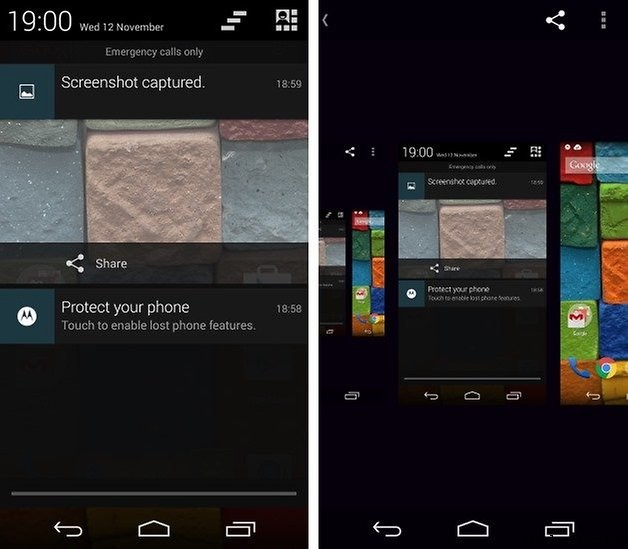
L'immagine verrà ora visualizzata in una cartella denominata Screenshot nell'app galleria. Se non hai già la cartella, verrà creata la prima volta che fai uno screenshot. Puoi anche accedere al tuo screenshot (e condividerlo) direttamente dalla finestra ombreggiata/a discesa delle notifiche. Vedrai una piccola icona con una foto nella barra di stato.
Ricorda, puoi sempre modificare anche le parti che non desideri condividere, quindi puoi ritagliare lo screenshot con un'app di modifica delle immagini, sfocare messaggi o numeri di telefono o aggiungere frecce e commenti. Buon screenshot.
- I migliori telefoni Android
Che cosa fai screenshot più spesso? Sapevi come farlo prima?
